Користувачі електронних таблиць часто стикаються з необхідністю обчислення кута нахилу прямої, що відображає тенденцію даних. Якщо ви новачок у роботі з Google Таблицями або звикли до Microsoft Excel, то спочатку цей процес може здатися трохи складним. Проте, визначення нахилу в Google Таблицях – це досить проста задача, яка займає лише кілька хвилин, якщо ви знаєте, як це зробити.
У цій статті ви дізнаєтесь, як розрахувати кут нахилу в Google Таблицях, використовуючи графіки або без їхнього застосування.
Що таке нахил?
Давайте спочатку розберемося, що ж таке нахил у контексті Google Таблиць.
Нахил – це геометричне поняття, що описує напрямок та стрімкість прямої на декартовій площині. Декартова площина – це звична нам система координат з осями X та Y.
Пряма, що піднімається вгору при русі зліва направо на площині, має позитивний нахил, тоді як пряма, що спускається вниз зліва направо, має негативний нахил.
На графіку нижче синя лінія демонструє позитивний нахил, а червона – негативний:
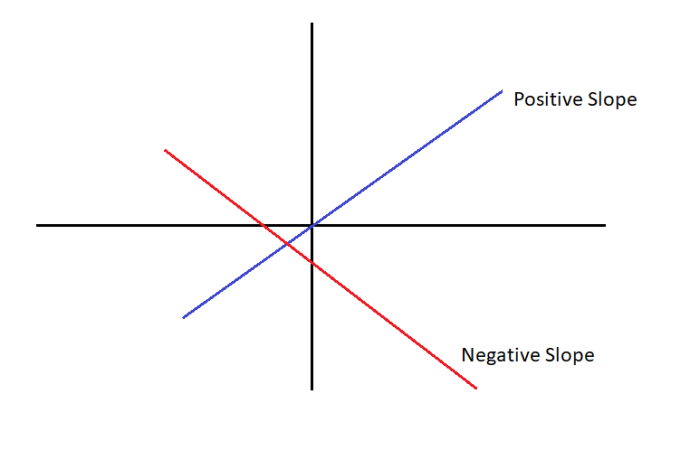
Нахил виражається числом, яке показує, наскільки лінія піднімається або опускається на певній відстані (це також називають “підйом на пробіг”).
Розглянемо приклад:
Якщо лінія проходить від точки X=1, Y=0 до точки X=2, Y=1 (тобто лінія піднімається на +1 по осі Y і на +1 по осі X), нахил дорівнює 1. Якщо ж вона піднімається від X=1, Y=0 до X=2, Y=2, то нахил буде 2, і так далі.
Більші числа вказують на більш крутий нахил. Нахил +10 означає, що лінія піднімається на 10 одиниць по осі Y для кожної одиниці переміщення по осі X, а нахил -10 вказує на те, що лінія опускається на 10 одиниць по осі Y для кожної одиниці на осі X.
У електронній таблиці значення нахилу зазвичай пов’язані з лінійною регресією, що є методом аналізу взаємозв’язку між двома або більше змінними.
Змінні складаються із залежних значень (Y) та незалежних значень (X), які в електронних таблицях зберігаються у двох окремих стовпцях.
Залежне значення – це те, що змінюється автоматично внаслідок розрахунків, а незалежне значення може змінюватися довільно. Типовим прикладом може бути один стовпець із датами (незалежна змінна X) та інший стовпець із числовими даними, наприклад, показники продажів за місяць (залежна змінна Y).
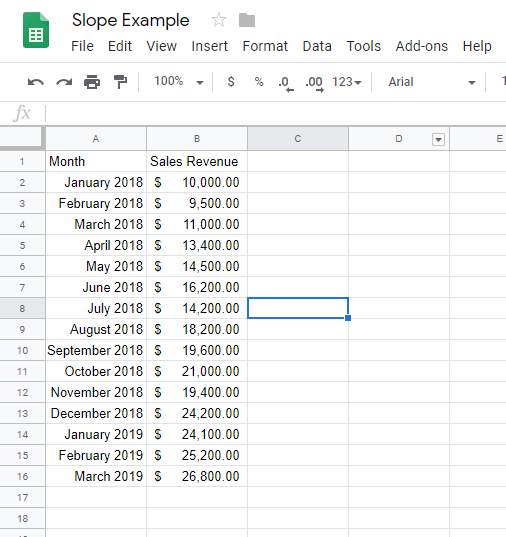
А де ж лінії? Де графік? Адже нахил стосується того, як рухається лінія, чи не так?
Уявіть собі дані з електронної таблиці як набір точок на графіку. Ці дані можна легко візуалізувати у вигляді лінійного графіка.
Як визначити нахил в Google Таблицях
Google Таблиці пропонують простий, але потужний набір інструментів для створення лінійних графіків на основі табличних даних. У нашому прикладі все, що потрібно зробити, це виділити всю таблицю з даними (від A1 до B16) і натиснути кнопку “Вставити діаграму”. Після цього Таблиці автоматично створять графік.
- Відкрийте Google Таблиці та введіть свої дані. Потім натисніть на значок меню “Більше” у правому верхньому куті.
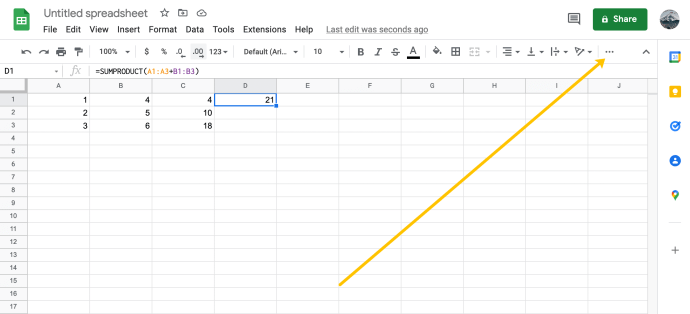
- Клацніть на піктограму “Діаграма”.
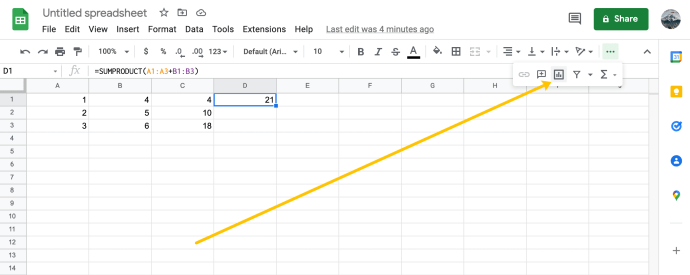
Деякі точки на графіку піднімаються, а інші опускаються! Як же визначити нахил такої нерівної лінії? Відповідь – лінія тренду. Лінія тренду – це згладжена версія вашої лінії, яка показує загальну тенденцію у числах. - Натисніть “Редагувати діаграму”. Додати лінію тренду в Google Таблицях дуже просто.
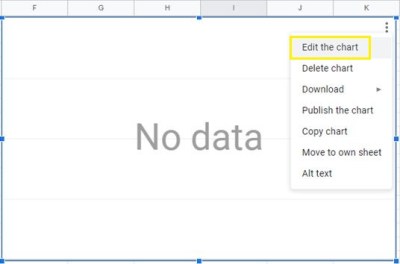
- Натисніть на лінію тренду. У редакторі діаграм, що відкриється, перейдіть на вкладку “Налаштування” і змініть тип діаграми на “Точкова діаграма”.
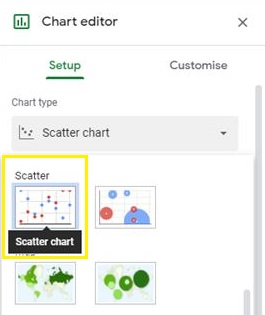
- Перейдіть на вкладку “Налаштувати”, відкрийте розділ “Серії” і увімкніть “Лінію тренду”.
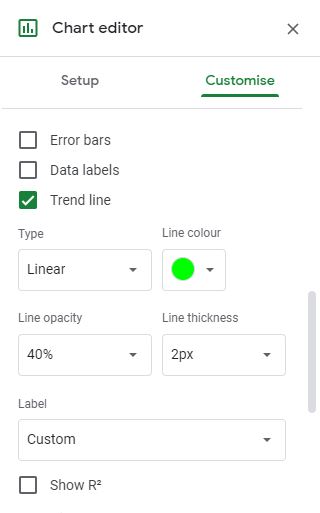
Тепер ваша діаграма має виглядати наступним чином:
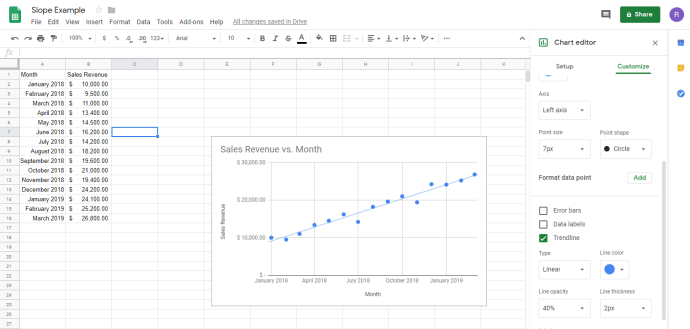
Світло-блакитна лінія, що проходить за точками на діаграмі, є лінією тренду.
Як же знайти нахил цієї лінії?
Якби це був урок математики, довелося б виконувати обчислення. Але ми живемо у 21 столітті, і урок математики вже в минулому. Замість цього ми можемо просто доручити комп’ютеру зробити це за нас. Дякуємо, Google!
Як обчислити нахил графіка в Google Таблицях
Для визначення нахилу можна скористатися Google Таблицями в редакторі діаграм. Просто виконайте наступні кроки:
- Виберіть “Мітка > Використовувати рівняння”. Це додасть рівняння, яке Google Таблиці використали для розрахунку лінії тренду. Нахил нашої лінії є частиною рівняння, що знаходиться ліворуч від терміна *x.
- У цьому випадку нахил становить +1251. Це означає, що з кожним місяцем дохід від продажів збільшується на 1251 дол.
- Цікаво, що для визначення нахилу вам насправді не потрібна діаграма. У Google Таблицях є функція SLOPE, яка обчислює нахил для будь-якої таблиці даних, не малюючи її спочатку у вигляді графіка. Звісно, побудова графіків допомагає зрозуміти принцип, тому ми почали саме з цього.
- Замість створення діаграми, ви можете просто ввести функцію SLOPE у будь-яку комірку вашої електронної таблиці. Синтаксис функції SLOPE в Google Таблицях виглядає так: SLOPE(data_y, data_x). Ця функція поверне таке ж значення нахилу, як і в рівнянні графіка.
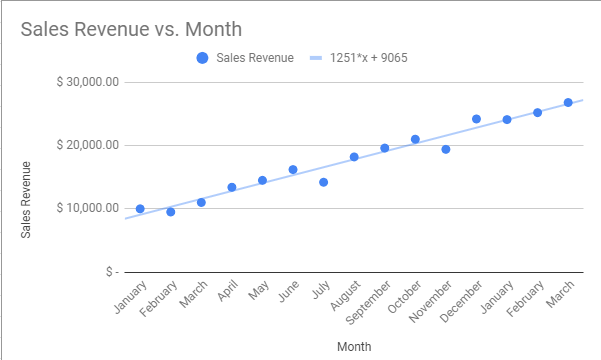
Зверніть увагу, що порядок введення аргументів трохи відрізняється від звичного розташування даних у таблиці. Це пояснюється тим, що Таблиці вимагають, щоб ви розмістили незалежні дані (місяці) першими, а залежні змінні (дохід від продажів) другими.
Слід також зазначити, що функція SLOPE не настільки “розумна”, як побудова діаграми. Для залежної змінної потрібні тільки числові значення, тому ми замінили комірки на числа від 1 до 15.
Виберіть будь-яку порожню комірку в таблиці та введіть “=SLOPE(b2:b16, a2:a16)” і натисніть “Enter”.
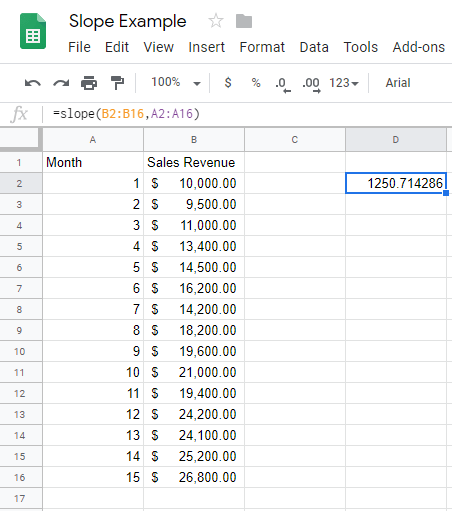
Ось ми отримали значення нахилу з трохи більшою точністю, ніж на графіку.
Насамкінець
Тепер ви знаєте, як визначити нахил в Google Таблицях. Сподіваємося, що ці інструкції допомогли вам, якщо у вас виникали труднощі з цим процесом.
Якщо ви віддаєте перевагу використанню Excel замість Таблиць, на TechJunkie є також посібник з пошуку значень нахилу в Excel.
У вас є цікаві ідеї щодо застосування нахилу в Google Таблицях? Поділіться ними з нами у коментарях!